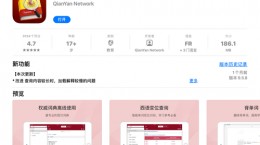起点读书怎么设置横屏,相信也是有许多的小伙伴也是在使用这款软件来阅读小说,软件中的功能自己也还是有许多不太了解,自己对此也是想要知道这个怎么设置横屏,下面就给大家带来详细介绍。
起点读书怎么设置横屏

1、首先我们点击打开“起点读书”app。
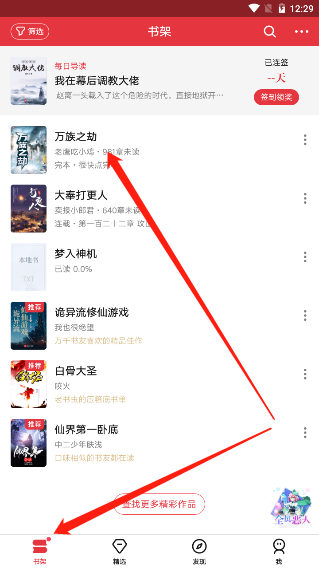
2、然后我们在“书架”中找到我们需要进行阅读的小说并点击。
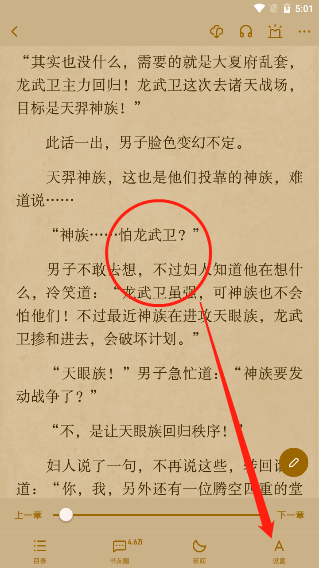
3、来到了小说的阅读界面后,我们在点击屏幕中间,在右下角找到“设置”并点击。
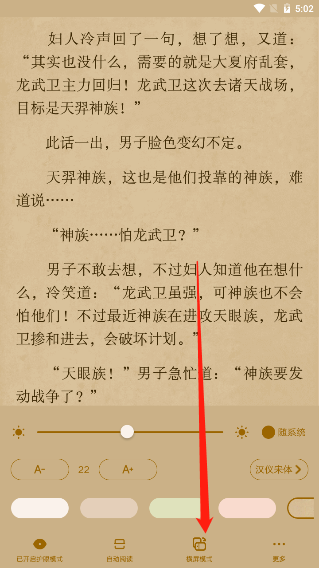
4、在下方的“设置”功能中,我们就能够看见“横屏模式”并点击即可。

5、点击后我们就能够看见屏幕就已经变成了横屏了,这时候发现字体也时比较的大,从而我们再次点击屏幕中心。
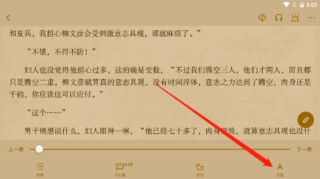
6、然后我们再次点击右下角的“设置”。
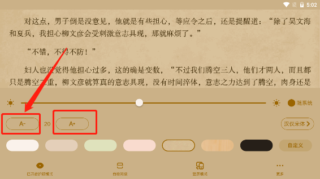
7、在这里我们找到“A-”的图标并点击,这个功能主要是让小说页面的字体变的小,当然旁边的“A+则是让页面中的字体变大,调整适合我们大小的字体就可以了。